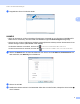User Guide
Ändern der Netzwerkeinstellungen
4
2
Ändern von IP-Adresse, Subnetzmaske und Gateway über BRAdmin Light 2
HINWEIS
• Laden Sie die neueste Version von BRAdmin Light über den Downloads-Bereich im Brother Solutions
Center unter support.brother.com
herunter.
• Wenn Sie für die Geräteverwaltung erweiterte Funktionen benötigen, benutzen Sie die neueste Version des
Dienstprogramms BRAdmin Professional 3. Laden Sie BRAdmin Professional 3 aus dem Downloads-
Bereich des Brother Solutions Center unter support.brother.com
herunter. Dieses Dienstprogramm steht
ausschließlich Nutzern von Windows
®
zur Verfügung.
• Wenn Sie die Firewall-Funktion einer Anti-Spyware oder Antiviren-Anwendung verwenden, sollten Sie diese
vorübergehend deaktivieren. Sobald Sie sicher sind, dass Sie scannen können, aktivieren Sie die Anwendung
wieder.
• Knotenname: Der Knotenname wird im aktuellen BRAdmin Light-Fenster angezeigt. Der Standardknotenname
des Scanservers im Gerät ist „BRWxxxxxxxxxxxx“ für ein Wireless-Netzwerk („xxxxxxxxxxxx“ steht für die
MAC-/Ethernet-Adresse Ihres Gerätes).
• Standardmäßig ist kein Kennwort erforderlich. Geben Sie ein möglicherweise festgelegtes Kennwort ein und
drücken Sie OK.
1 Starten Sie BRAdmin Light.
Windows
®
XP, Windows Vista
®
und Windows
®
7
Klicken Sie auf (Start)> Alle Programme > Brother > BRAdmin Light > BRAdmin Light.
Windows
®
8, Windows
®
8.1 und Windows
®
10
Klicken Sie in der Taskleiste auf (BRAdmin Light).
2 BRAdmin Light sucht nun automatisch nach neuen Geräten.